
Zapora stała się obecnie jednym z podstawowych narzędzi bezpieczeństwa na każdym komputerze, zarówno w domu, jak iw firmie. Jego konfiguracja często nie jest prosta A dla mniej doświadczonych użytkowników może to przyprawiać o ból głowy. Aby pomóc w tej pracy, istnieją narzędzia, takie jak UWF (Uncomplicated Firewall), które próbuje uprościć zarządzanie regułami zapory zespołu.
UWF to front-end iptables, który jest szczególnie dobrze dostosowany do serwerów i w rzeczywistości jest domyślne narzędzie konfiguracyjne w systemie Ubuntu Linux. Jego rozwój odbywał się z myślą o stworzeniu prostej i łatwej w obsłudze aplikacji i tak się stało. Tworzenie reguł dla adresów IPv4 i IPv6 nigdy nie było prostsze. W samouczku, który pokażemy poniżej, nauczymy Cię korzystać z podstawowych instrukcji UWF, aby skonfigurować typowe reguły, których możesz potrzebować w zaporze.
Podstawowe zadania, które możemy wykonać w zaporze systemu, są bardzo zróżnicowane i obejmują od zablokowania określonego adresu IP lub portu po zezwolenie na ruch tylko z określonej podsieci. Przejrzymy teraz te najbardziej istotne, używając niezbędnych poleceń do wywołania UWF, tak, zawsze z terminala systemowego:
Zablokuj określony adres IP za pomocą UWF
Podstawowa składnia, którą musimy wprowadzić, jest następująca:
sudo ufw deny from {dirección-ip} to any
Aby zablokować lub uniemożliwić przejście wszystkich pakietów o określonym adresie IP, wprowadzimy:
sudo ufw deny from {dirección-ip} to any
Pokaż stan zapory i jej reguły
Nowe zasady, które właśnie wprowadziliśmy, możemy zweryfikować następującym zdaniem:
$ sudo ufw status numbered
Lub za pomocą następującego polecenia:
$ sudo ufw status
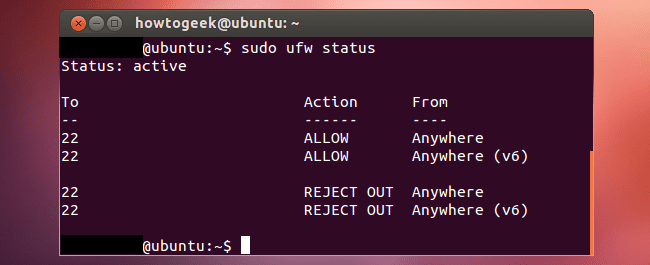
Konkretne blokowanie określonego adresu IP lub portu
Składnia w tym przypadku wyglądałaby następująco:
ufw deny from {dirección-ip} to any port {número-puerto}
Ponownie, jeśli chcemy zweryfikować reguły, zrobimy to za pomocą następującego polecenia:
$ sudo ufw status numbered
Przykład danych wyjściowych, które zapewni to polecenie, jest następujący:
Status: aktywny Do działania Od - ------ ---- [1] 192.168.1.10 80 / tcp ALLOW Anywhere [2] 192.168.1.10 22 / tcp ALLOW Anywhere [3] Anywhere ODMOWA 192.168.1.20 [4] 80 DENY IN 202.54.1.5
Zablokuj określony adres IP, port i typ protokołu
Aby zablokować określony adres IP, port i / lub rodzaj protokołu na komputerze, musisz wprowadzić następujące polecenie:
sudo ufw deny proto {tcp|udp} from {dirección-ip} to any port {número-puerto}
Na przykład, jeśli otrzymaliśmy atak z pliku haker Od adresu IP 202.54.1.1, przez port 22 i zgodnie z protokołem TCP, zdanie, które należy wprowadzić, wyglądałoby następująco:
$ sudo ufw deny proto tcp from 202.54.1.1 to any port 22 $ sudo ufw status numbered
Blokowanie podsieci
W tym konkretnym przypadku składnia jest bardzo podobna do poprzednich przypadków, zauważ:
$ sudo ufw deny proto tcp from sub/net to any port 22 $ sudo ufw deny proto tcp from 202.54.1.0/24 to any port 22
Odblokuj adres IP lub usuń regułę
Jeśli nie chcesz już blokować adresu IP w swoim systemie lub po prostu pomyliłeś się podczas wprowadzania reguły, wypróbuj następujące polecenie:
$ sudo ufw status numbered $ sudo ufw delete NUM
Na przykład, jeśli chcemy wyeliminować regułę numer 4, musimy wpisać polecenie w następujący sposób:
$ sudo ufw delete 4
W wyniku wpisanego polecenia otrzymalibyśmy na ekranie komunikat podobny do tego, który pokazujemy:
Usuwanie:
odmów od 202.54.1.5 do dowolnego portu 80
Kontynuować operację (y | n)? y
Reguła została usunięta
Jak sprawić, by UWF nie blokował adresu IP
Zasady stosowane przez UWF (lub iptables, w zależności od tego, jak na to patrzysz) zawsze wykonują Twoje zamówienie i są wykonywane, gdy tylko dojdzie do dopasowania. Na przykład, jeśli reguła zezwala komputerowi o określonym adresie IP na połączenie się z naszym komputerem przez port 22 i przy użyciu protokołu TCP (np. sudo ufw zezwalaj na 22), a później pojawiła się nowa reguła, która konkretnie blokuje określony adres IP na tym samym porcie 22 (na przykład z ufw odmawia proto tcp z 192.168.1.2 do dowolnego portu 22), reguła, która jest stosowana jako pierwsza, to ta, która umożliwia dostęp do portu 22 i później, ta, która blokuje ten port na wskazany adres IP, no. To z tego powodu kolejność reguł jest decydującym czynnikiem podczas konfigurowania zapory komputera.
Jeśli chcemy zapobiec występowaniu tego problemu, możemy edytować plik znajdujący się w /etc/ufw/before.rules a w nim dodaj sekcję, taką jak „Zablokuj adres IP”, zaraz po wierszu wskazującym koniec tego samego „# Zakończ wymagane wiersze”.
Przewodnik, który dla Ciebie przygotowaliśmy, kończy się tutaj. Jak widać, od teraz i przy pomocy UWF administracja zapora Nie będzie już dostępny wyłącznie dla administratorów systemu ani zaawansowanych użytkowników.
eksport UWF = UFW
?